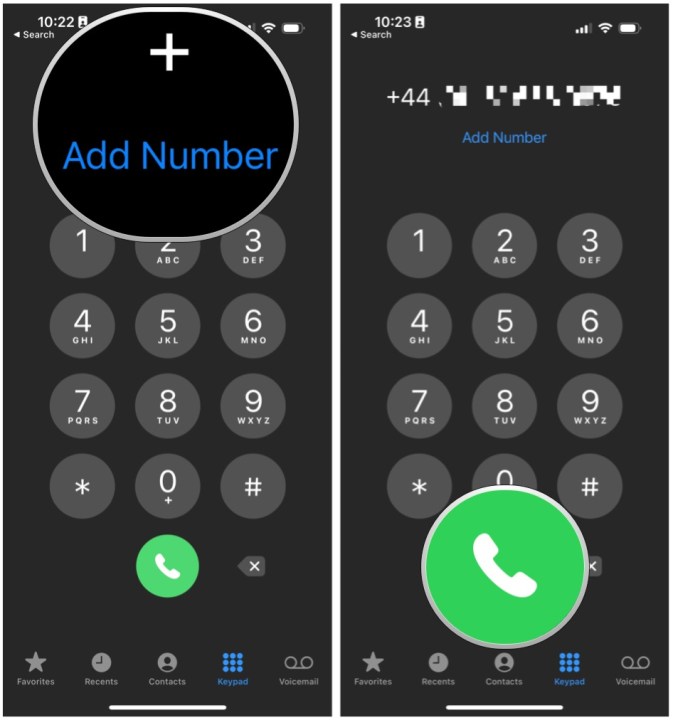Tu iPhone es una pequeña y poderosa computadora que cabe en la palma de tu mano. Con él, puede hacer muchas cosas: mantenerse en comunicación constante con los demás a través de correos electrónicos y mensajes, revisar las redes sociales, buscar casi cualquier cosa que pueda necesitar, escuchar música, leer libros, ver películas y televisión, y tomar fotos. Por supuesto, su iPhone también es un teléfono y puede usarlo para conversaciones de voz reales con cualquier persona en el mundo, incluso al otro lado del charco.
Si bien la situación puede no presentarse con demasiada frecuencia, a menos que viaje al extranjero con frecuencia, ocasionalmente necesitará llamar a un número internacional. Quizás necesite mantenerse en contacto con familiares o amigos que se han mudado a otro país. ¿No está seguro de cómo hacer una llamada internacional con su iPhone, como el iPhone 14 Pro? No te preocupes, aquí mismo te mostraremos cómo hacerlo.
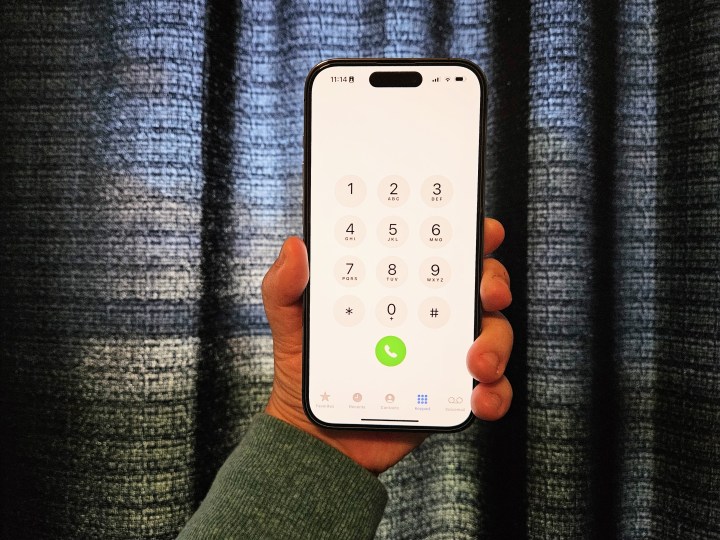
Christine Romero-Chan / Tendencias digitales
Cosas importantes que debe saber antes de hacer una llamada internacional
Antes de comenzar a marcar números internacionales, querrá saber algunas cosas de antemano.
Primero, las llamadas internacionales pueden incurrir en cargos adicionales con el tuyo plan de telefonía celular, y si no tiene cuidado, estos costos adicionales realmente pueden sumar. Si no desea recibir una factura de teléfono celular súper costosa el próximo mes, asegúrese de verificar con su proveedor las tarifas de llamadas internacionales. Algunos planes pueden incluir llamadas internacionales, pero definitivamente querrá estar seguro. A nadie le gusta recibir una gran factura que no puede pagar.
En segundo lugar, desea asegurarse de que conoce el archivo código de país para el número internacional que está tratando de marcar. Cada país tiene su propio código, por lo que necesitará el correcto. De lo contrario, bueno, ¡podrías estar marcando el número equivocado!
Cómo marcar números internacionales en tu iPhone
Ahora que está seguro de estas dos cosas importantes, está listo para comenzar a componer.
Paso 1: Iniciar el aplicaciones de telefono en tu iPhone.
Paso 2: Asegúrate de estar en el Teclado visualización.
Paso 3: Las llamadas internacionales comienzan con +. Mantenga presionado el botón 0 llave hasta + Aparece.
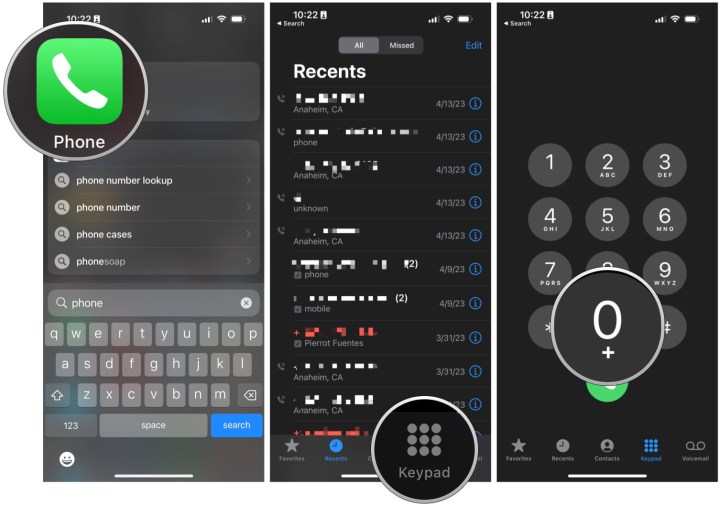
Christine Romero-Chan / Tendencias digitales
Etapa 4: Escribe el código de país del número al que está llamando, luego ingrese el número local. Por ejemplo, si llama a alguien en el Reino Unido, marque 0 (+), 44 y luego el número local.
Paso 5: Después de marcar el número completo, seleccione el botón de llamada verde para iniciar la llamada.
Cómo guardar un número internacional en tu iPhone
Si planea llamar a este número internacional con frecuencia, sería más fácil guardarlo como contacto.
Paso 1: Iniciar el aplicaciones de telefono en tu iPhone.
Paso 2: Ir a Reciente visualización.
Paso 3: Encuentra el número internacional acabas de llamar, luego toca el botón de información (parece una “i” minúscula en un círculo).

Christine Romero-Chan / Tendencias digitales
Etapa 4: Para seleccionar Crear nuevo contacto.
Paso 5: Introduce el de la persona información.
Paso 6: Para seleccionar Hecho ahorrar.
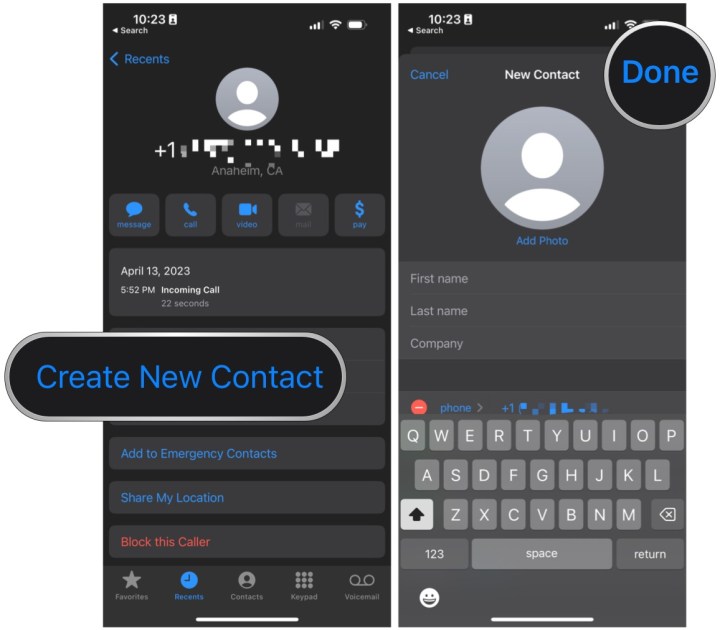
Christine Romero-Chan / Tendencias digitales
¡Eso es todo! Si nunca antes ha tenido que hacer una llamada internacional, puede ser un poco difícil de entender. Pero si alguna vez necesita llamar a un número al otro lado del charco, ahora sabe cómo hacerlo en su iPhone. Es fácil, y definitivamente deberías guardarlo para usarlo como marcación rápida si tienes que hacer esa llamada internacional con frecuencia.
Recomendaciones del editor
 MiReal.me MiReal.me – Tu blog tecnológico con la más actualizada información
MiReal.me MiReal.me – Tu blog tecnológico con la más actualizada información